关闭报错反馈
请描述您所遇到的错误,我们将尽快予以修正,谢谢!
*必填项,请输入内容

软件评级:
应用平台:WinAll 软件官网:暂无闂傚倸鍊搁崐鎼佸磹妞嬪海鐭嗗〒姘e亾妤犵偞鐗犻、鏇㈡晝閳ь剛绮婚鐐村€甸柨婵嗛閺嬫盯姊婚崒銈呯仸闁哄被鍔岄埞鎴﹀幢閳哄倐锕傛⒑缂佹ê绗掗柣蹇斿哺婵$敻宕熼姘鳖唺閻庡箍鍎遍悧鍡涘储閿熺姵鈷戠紓浣股戦幆鍕煕閵娿儳锛嶆俊鍙夊姍楠炴帡骞婇搹顐n棃闁糕斁鍋撳銈嗗笒鐎氼剛绮婚悩鑽ゅ彄闁搞儯鍔嶇亸鐐电磽閸屾稓顣查柕鍥у缁犳盯骞樼捄渚澑闂備礁鎼幊蹇涘箖閸岀偛钃熼柕濞炬櫆閸嬪棝鏌涚仦鍓р槈妞ゅ骏鎷�
微星小飞机软件是国内电脑游戏界一款非常出名的显卡检测和驱动软件,利用这个软件可以帮助用户快速解决玩游戏电脑卡顿的问题,简单易懂的界面能够让大家随意设定各种参数,同时它也可以在保证电脑硬件安全的情况下帮助用户体验到极致的游戏感受!
微星小飞机是非常好用的显卡超频工具,无论是AMD还是NVIDIA的显卡都能支持,并且不仅能供微星显卡用户使用,技嘉七彩虹等别的品牌的显卡也能够使用该工具,是硬件热衷粉必备的神器,有需要的朋友不要错过了,欢迎下载使用!
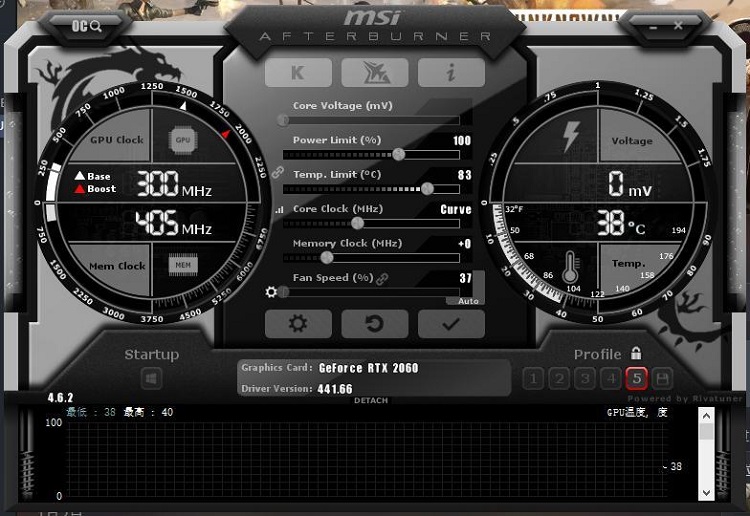
1、支持多国语言
广受世界各国玩家喜爱,支持多国语言介面,使用者可依需求自行设定。
2、FPS计数器
FPS计数器功能提供最即时的每秒显示张数资讯于萤幕上,协助玩家在游戏中持续监控硬件表现与超频设定。
3、定制化使用者介面
提供多种介面外观风格供玩家选择,同时能自行设定显示在介面上的监控选项。
4、支持64-BIT
在64-bit系统平台使用率越来越高的情况下,微星Afterburner也为使用64-bit作业系统的玩家提供全面且完整的支持!
5、核心电压调节
此项设置需要进“Settings”——常规——安全选项,勾选“解锁电压调整控制”、“解锁电压监控控制”、“强行使用电压”,确认后重启AB软件才能使用。
1、在本站点击下载安装包文件,然后点击根据操作的步骤来进行安装。
2、打开软件,点击齿轮形状的设置按钮
3、点击监控,在“已启用的硬件监控图表”点击你想监控的项目,以帧率为例,使帧率项变成高亮的蓝色,在“在OSD上显示”前的方框打勾
4、如果要调整显示字体类型、颜色、显示位置等,点击“OSD显示”,选择“更多”
5、在OSD上显示,指的就是在游戏(或涉及到显卡负载的应用)中,MSI将在屏幕左上角(可自定义)显示系统硬件相关参数的意思
1、重点加入了OSD硬件监控图表功能,玩游戏的时候也可以随时看清显卡运行状态,包括核心/显存频率、核心占用率、核心温度、风扇转速,以及游戏帧率等等,并且会以数字、曲线图两种方式同时展示。尤其是万一出现帧率骤降、温度暴涨的状况,更方便查清问题根源。
2、该功能可以支持最新的DX12、Vulkan游戏,但由于部分游戏厂商的反作弊机制,不一定保证都能用,尤其是EA、育碧,相关方面正在沟通解决。
软件截图 / Preview Picture
最新更新 / Last Update
请描述您所遇到的错误,我们将尽快予以修正,谢谢!
*必填项,请输入内容
网友评论 / comment

0条评论
查看所有0条评论>